Bagaimana Cara Membuat Menu Dropdown WordPress?
Diterbitkan: 2022-02-12Tidak ada yang ingin memiliki fitur navigasi yang buruk di situs web mereka, bukan? Hal-hal ini menyebabkan pengalaman pengguna yang buruk dan rasio pentalan yang tinggi. Plus, pengunjung kesulitan bermain-main dan menemukan apa yang mereka butuhkan di situs web Anda dengan cepat. Jadi saatnya Anda membuat Menu Dropdown WordPress !
Menu tarik-turun pada dasarnya adalah menu yang menampilkan daftar tautan saat Anda mengarahkan mouse ke opsi pada menu. Jika Anda perhatikan, sebagian besar situs web menggunakan menu semacam ini. Anda dapat memeriksa dengan mengarahkan mouse ke menu kami dan melihatnya.
Jadi dalam panduan ini hari ini, kami akan menunjukkan kepada Anda langkah-langkah untuk membuat menu tarik-turun di situs web Anda. Mari selami!
Mengapa Menggunakan Menu Dropdown di WordPress?
Jika situs web Anda dibangun dengan platform WordPress, Anda dapat dengan mudah membuat Menu Drop Down WordPress tanpa memerlukan kode apa pun.
Menu ini mencakup opsi yang tertaut ke halaman situs web Anda. Anda dapat menemukan menu navigasi dengan cepat di bagian atas situs Anda dan di samping logo situs web Anda.
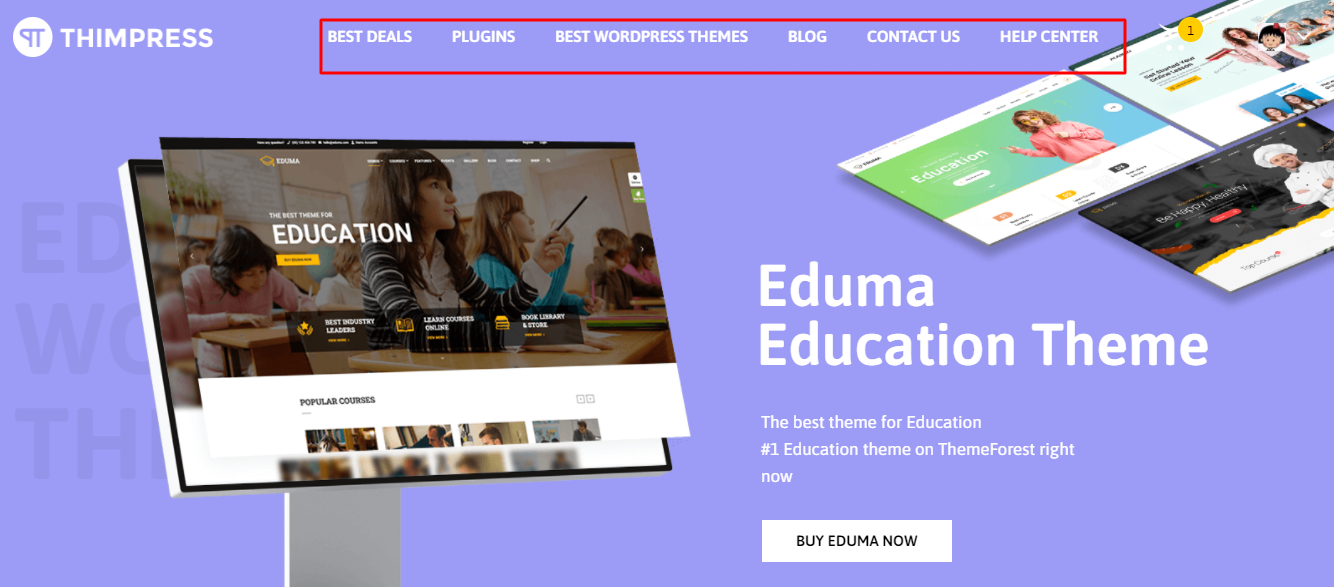
Harap dicatat bahwa jika Anda baru saja memulai blog atau situs web dasar dengan beberapa halaman, Anda dapat menambahkannya dalam satu baris. Namun, jika Anda memiliki situs yang besar, Anda pasti perlu menambahkan lebih banyak opsi ke menu navigasi.
Menu-menu ini adalah solusi sempurna untuk masalah ruang terbatas dengan menggunakan tautan menu saat pengunjung mengarahkan mouse ke setiap item induk. Selain itu, Anda dapat membagi dan mengatur struktur menu Anda berdasarkan topik atau hierarki. Ini membantu situs Anda terlihat luar biasa dan juga mengesankan pengunjung.
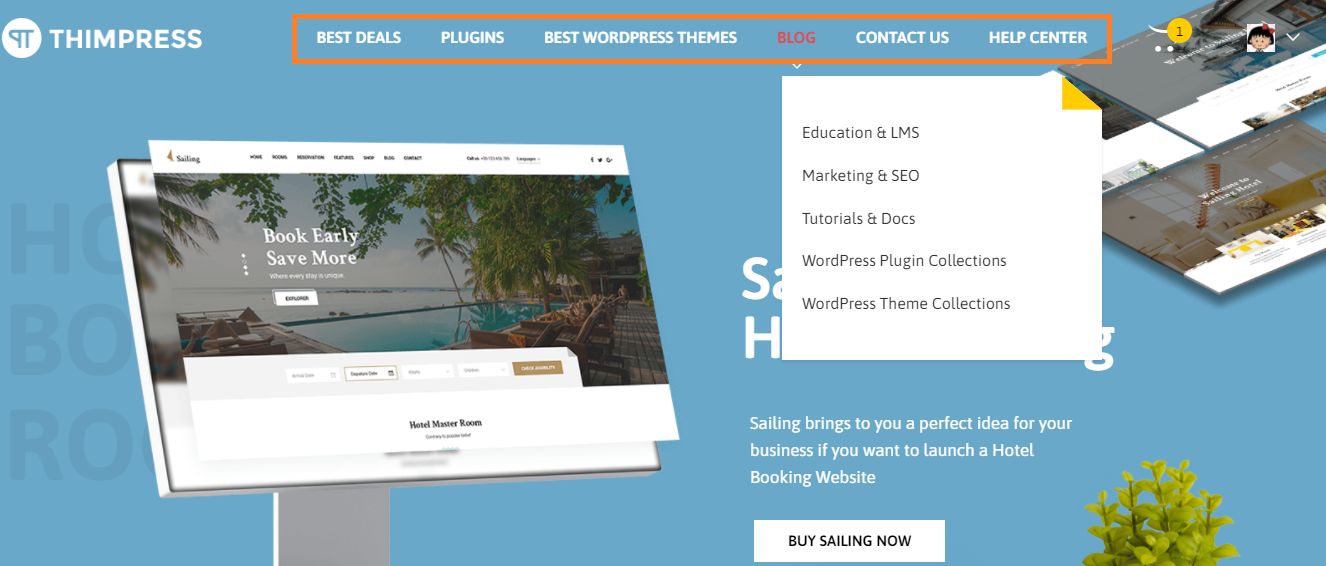
Bagaimana Cara Membuat Menu Dropdown WordPress?
Langkah 1: Memilih Tema dengan Dukungan Menu Dropdown
Untuk menampilkan Menu Drop Down WordPress , kita harus mengakses tema WordPress Anda karena sebagian besar tema datang dengan dukungan menu. Jadi bagaimana Anda bisa tahu jika tema Anda memiliki fitur menu dropdown? Sangat mudah dengan mengunjungi situs web tema dan menemukan tautan demo tema.
Jika demo itu menunjukkan menu tarik-turun di menu navigasi, maka Anda dapat membuat menu ini sekarang. Jika tidak, Anda harus mencari tema yang mendukung fitur tersebut.
Kami telah mencantumkan beberapa tema hebat yang menawarkan Menu Dropdown WordPress seperti: Eduma, Astra, Oceanwp, Ultra, Divi.
– Eduma: Ini adalah tema pendidikan WordPress terlaris di pasar Themeforest. Anda dapat menggunakannya untuk membuat situs web pendidikan apa pun seperti akademi, sekolah, lms, dll.
– Astra: Ini adalah tema WordPress serbaguna. Anda dapat mengunduhnya dengan mudah secara gratis melalui WordPress.org. Jika Anda menggunakan versi premium, ada selusin situs pemula untuk dipilih.
– Oceanwp: Ini adalah tema gratis dan Anda dapat menggunakannya untuk membuat semua jenis situs.
– Ultra: Ini adalah tema WordPress yang terkenal dan dibuat dari pembuat Themify.
– Divi: Divi tidak menggunakan plugin builder pihak ketiga karena mereka memiliki builder sendiri dan menawarkan banyak fitur luar biasa. Semua level dapat menggunakan Divi dengan mudah tanpa keterampilan coding.
Langkah 2: Membuat Menu Navigasi di WordPress
Pertama, Anda harus membuka dashboard WordPress Anda -> temukan Penampilan -> pilih Menu -> klik buat tautan menu baru di tab Edit Menu .
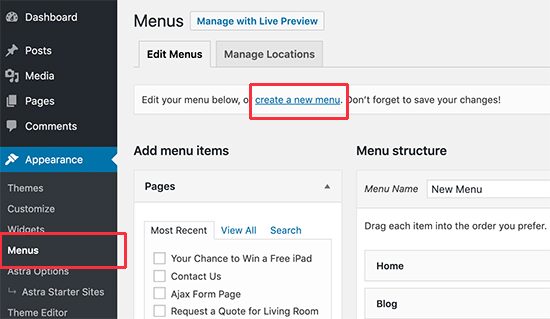
Kemudian ketik Nama Menu dan klik Buat Menu . Pengunjung tidak akan melihat nama menu ini di website Anda. Ini hanya untuk mengidentifikasi setiap menu dengan mudah di area admin Anda.
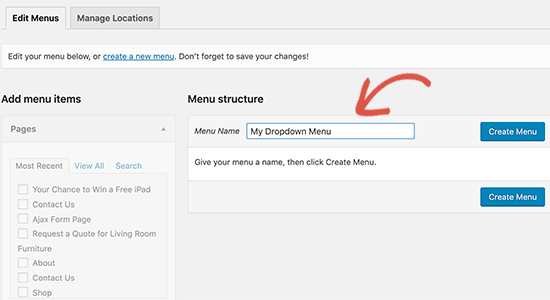
Selanjutnya, Anda akan melihat menu kosong baru untuk menambahkan item menu ke menu navigasi Anda. Mereka akan muncul di baris atas menu situs web Anda.
Setelah memilih halaman yang perlu Anda tambahkan ke menu dari sisi kiri, klik Tambahkan ke Menu sehingga halaman Anda akan ditampilkan di menu baru. Ada posting blog dan kategori untuk dipilih juga. Tambahkan tautan khusus juga tersedia.
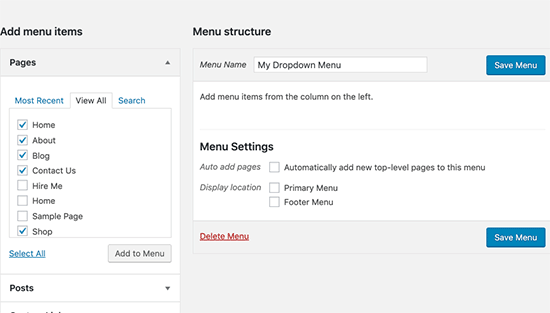
Langkah 3: Membuat Sub-Item di Menu Navigasi
Saat mengarahkan mouse Anda ke Menu Dropdown WordPress Anda, Anda akan melihat sub-item. Untuk memiliki sub-item ini, Anda harus menambahkannya di bawah item yang ada.

Kami akan pergi ke Kategori untuk membuat sub-item sebagai contoh.
Pertama, pilih item di Kategori dan klik Tambahkan ke Menu . Semua item itu sekarang akan berada di kolom kanan.
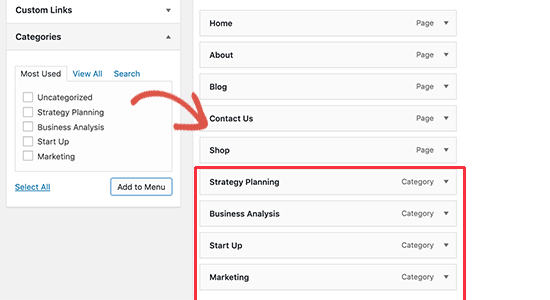
Namun, terlihat sama dengan yang lain. Jadi kamu harus membuat item-item tersebut menjadi sub item.
Cukup seret item menu dan letakkan di bawah item induk yang Anda inginkan. Kemudian Anda harus memindahkannya perlahan ke sisi kanan dan itu akan segera menjadi sub-item.
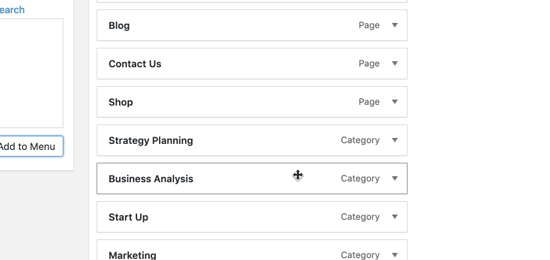
Lakukan lagi agar orang lain membuat Menu Dropdown WordPress Anda.
Setelah selesai, klik Save Menu untuk menyimpan semua perubahan Anda.
Langkah 4: Publikasikan Menu Dropdown Anda
Di Pengaturan Menu, ada lokasi berbeda untuk dipilih untuk menampilkan item menu baru ini. Itu tergantung pada tema untuk menentukan lokasi menu.
Misalnya, Anda memilih Menu Utama di lokasi Tampilan dan klik Simpan Menu untuk menerbitkan Menu Dropdown Anda di WordPress .
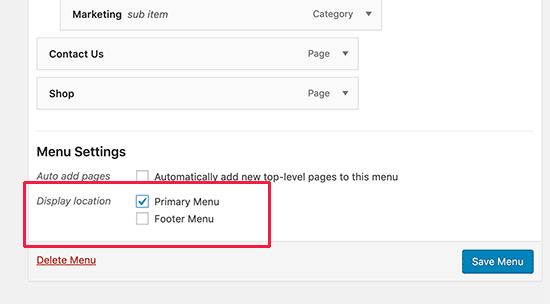
Sekarang saatnya mengunjungi situs Anda untuk melihat tampilannya.
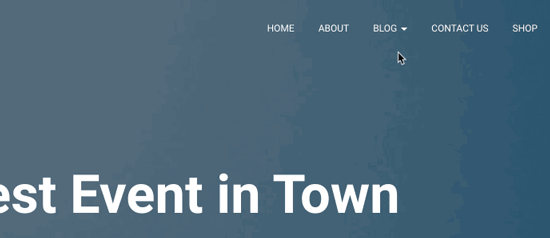
Namun, jika Menu Dropdown WordPress Anda aktif di situs web Anda dan Anda hanya mengeditnya, Anda tidak perlu melakukan apa pun karena semua perubahan akan segera muncul di situs web Anda.
Beberapa Tips Saat Membuat Menu Dropdown WordPress Interaktif
Ketika pengunjung mengunjungi situs web Anda dan mereka ingin membaca informasi lebih lanjut, Menu Dropdown WordPress adalah tempat pertama yang ditemukan. Oleh karena itu, Anda harus membuat menu ini dengan benar agar pengguna tetap berada di situs web Anda lebih lama dengan konten bermanfaat Anda. Tentu saja, ini akan membantu meningkatkan tampilan halaman, konversi, dan bahkan penjualan situs Anda.
Jadi, mari kita kerjakan beberapa tip kami di bawah ini sambil membuat menu tarik-turun interaktif Anda.
Mengizinkan Membuat Menu Dropdown Multi-level
Selain membuat sub-item di bawah item induk Anda, Anda juga dapat membuat sub-item lain di bawah sub-item yang ada. Ini berarti situs web Anda dapat memiliki menu dropdown multi-level. Temukan tampilannya di contoh gambar Menu Dropdown WordPress kami di bawah ini.
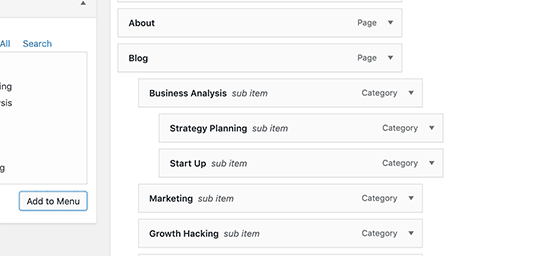
Saat memindahkan setiap sub-item ke kanan, tema Anda akan secara otomatis menampilkan “ sub item ” di setiap dropdown.
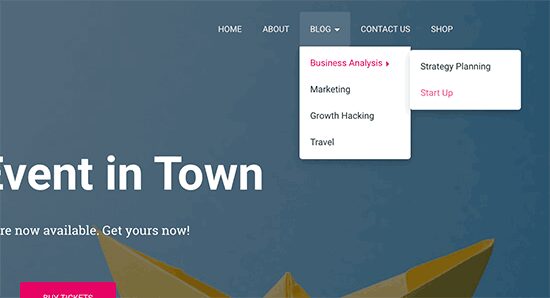
Mengizinkan Membuat Beberapa Menu Dropdown WordPress
Dimungkinkan untuk membuat beberapa menu dropdown level dan tentu saja, Anda dapat membuat beberapa menu dropdown di situs web Anda.
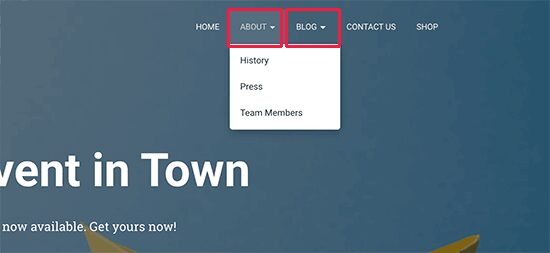
Buat Menu dengan Live Preview
Cara lain untuk membantu Anda melihat tampilan Menu Dropdown WordPress saat membuat adalah beralih ke pratinjau langsung.
Mari buka dasbor WordPress Anda -> Tampilan -> Sesuaikan untuk menggunakan penyesuai langsung.
Temukan tab Menu dan pilih menu navigasi untuk membuka editor menu, Anda dapat menarik dan melepas setiap item dan melihat perubahan Anda langsung di sisi kanan layar Anda.
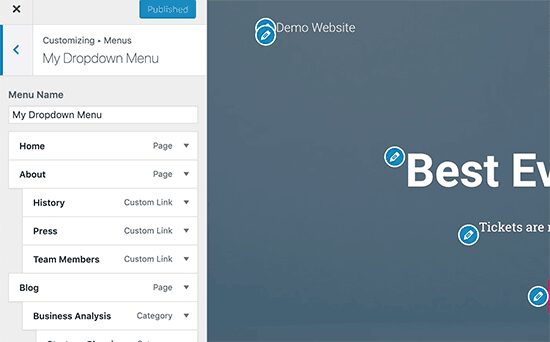
Pikiran Akhir
Semoga Anda menikmati panduan kami hari ini dan memahami Cara Membuat Menu Dropdown WordPress dengan jelas. Tentunya menu live Anda akan bermanfaat, mudah digunakan, dan menambah pengalaman pengguna dengan performa tinggi.
Baca Selengkapnya: Panduan Pemula: Bagaimana Mengubah Tema WordPress?
